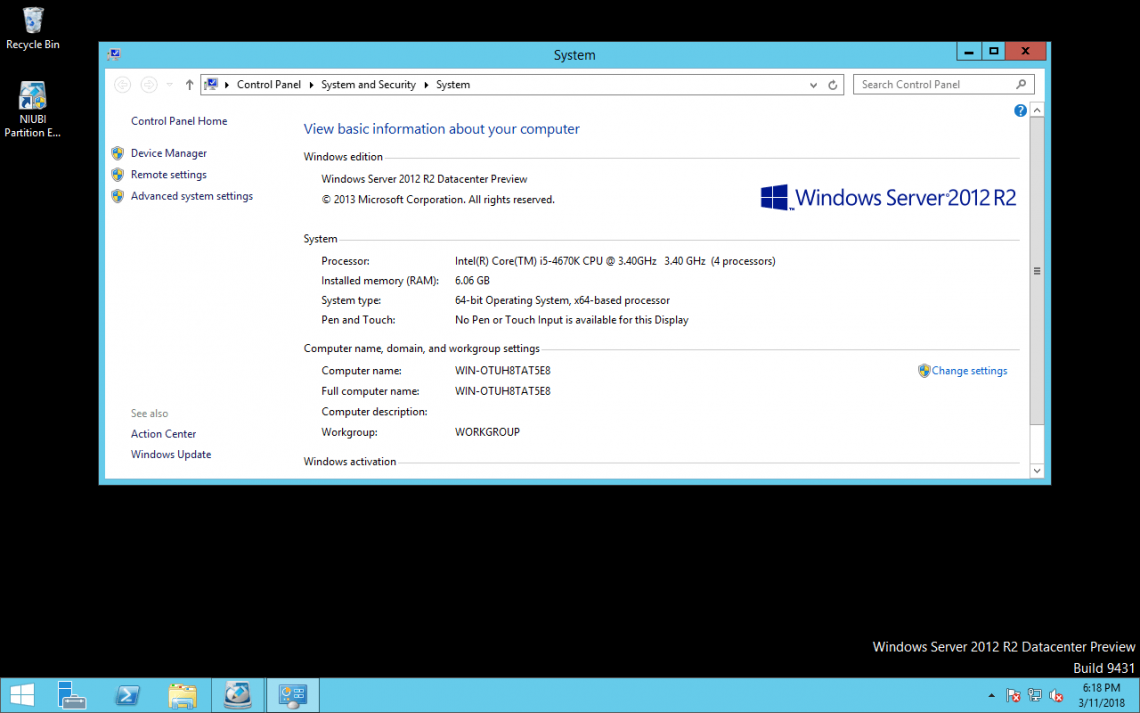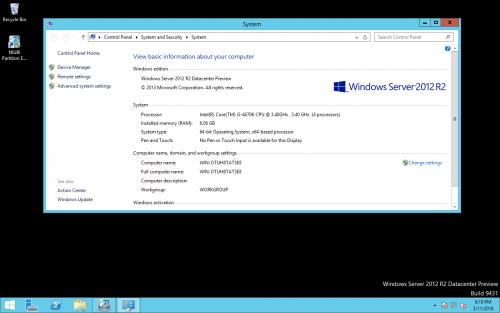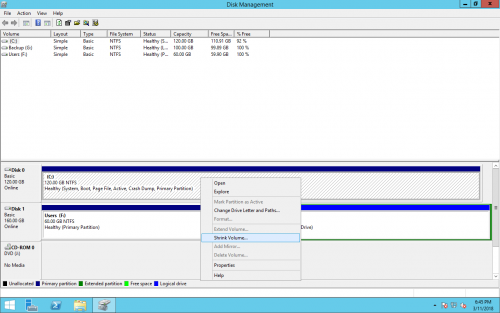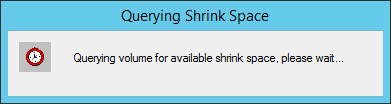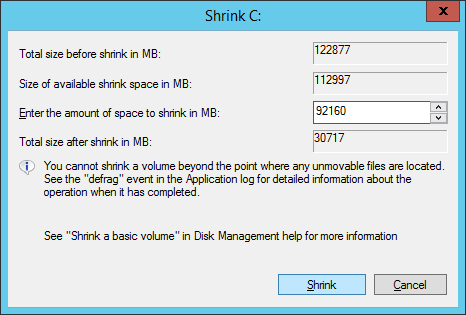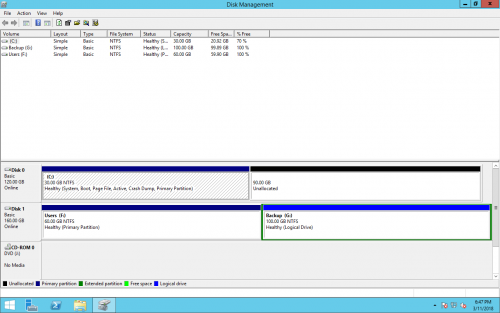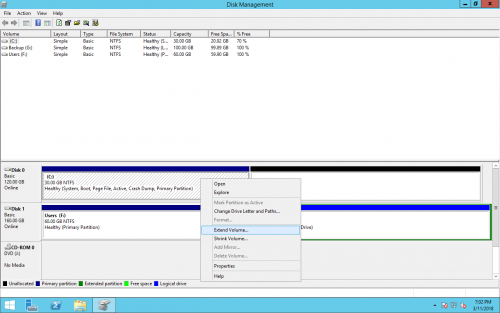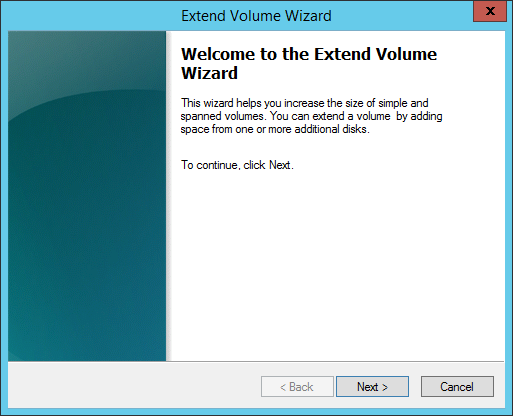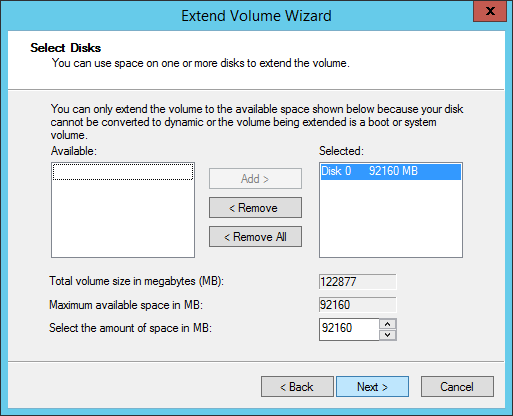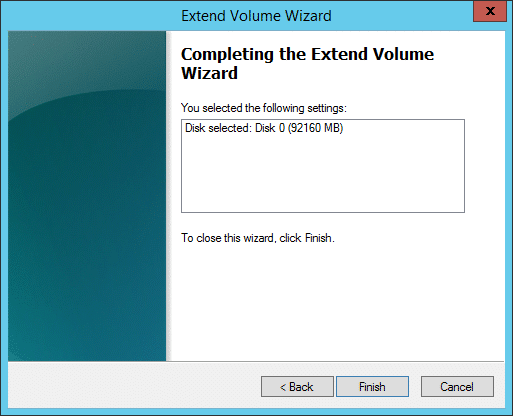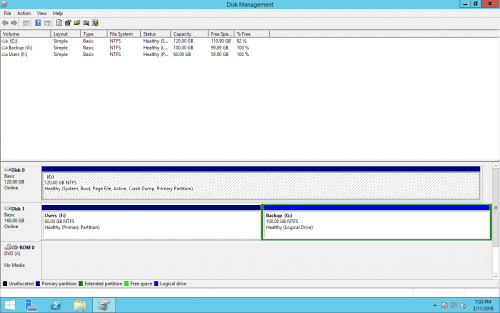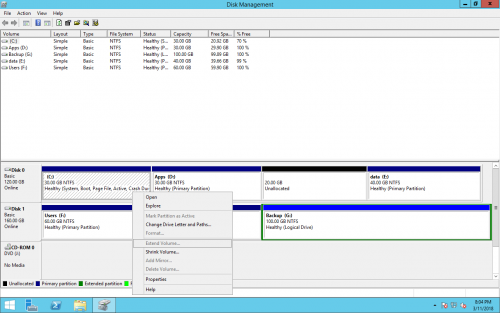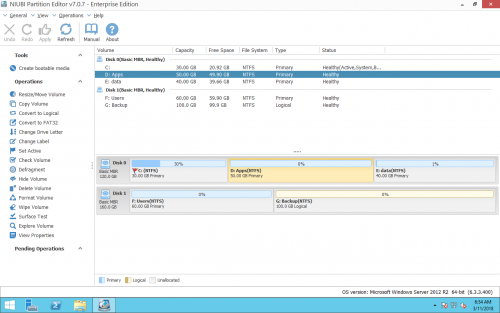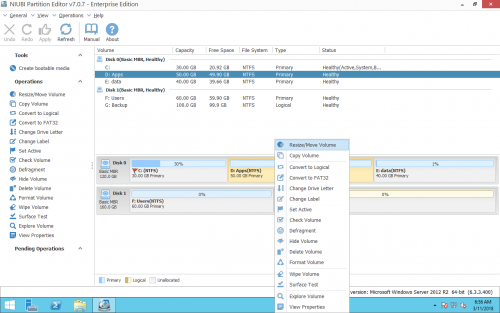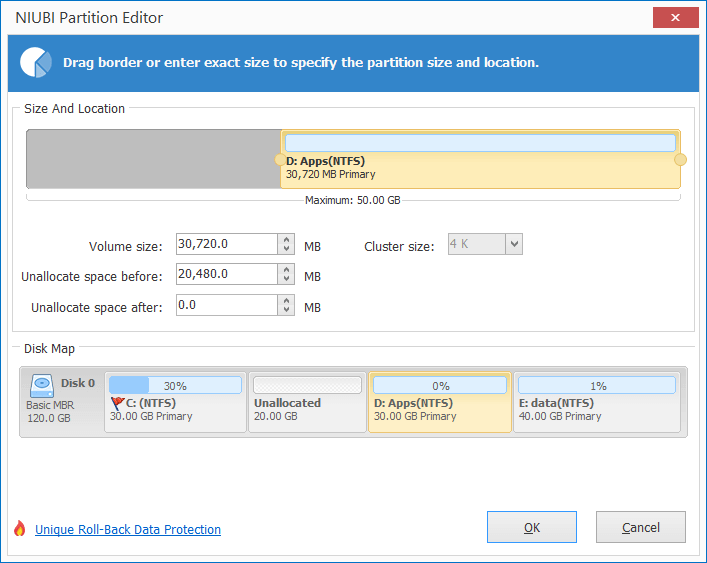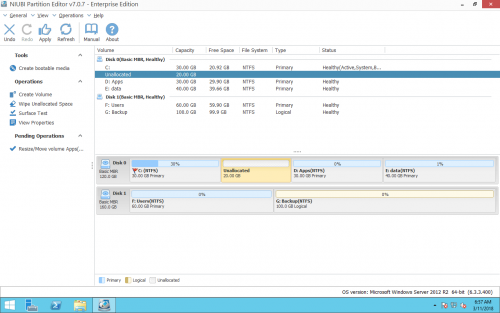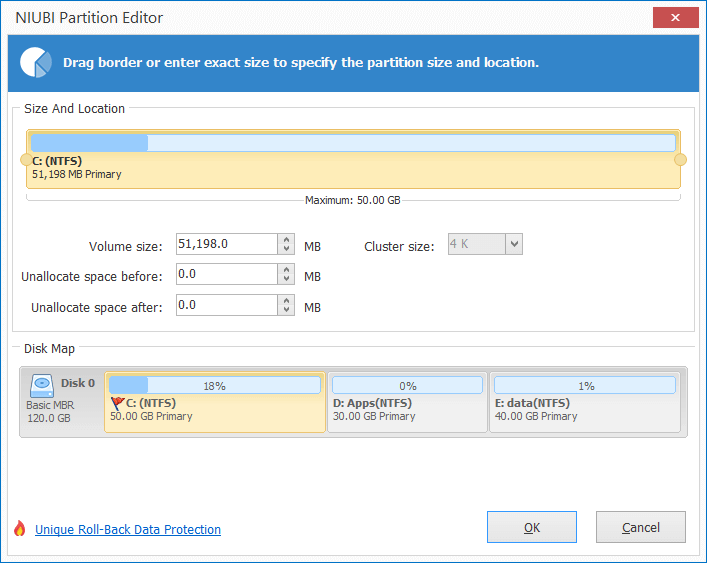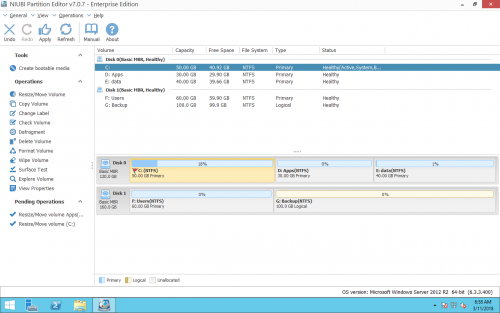Как изменить размер тома и расширить диск C в Windows Server 2012
Windows Server 2012 является наиболее широко используемым Windows server платформа, однако Server 2016 выпускался почти 2 года. То же самое с предыдущим Windows Операционная система ПК и сервера, самая распространенная проблема в Windows Server 2012 мало места на диске, особенно для системного диска C, что раздражает. К счастью, новые компьютерные технологии упрощают работу, и в настоящее время вы можете изменить размер тома напрямую, чтобы решить эту проблему, не переустанавливая ОС или заново не создавая тома диска. Однако мало кто из администраторов серверов имеет такой опыт, поэтому многие люди задают мне похожие вопросы, например: безопасно ли изменять размер тома на Server 2012, можно ли расширить диск C, получив неиспользуемое пространство с D, что является правильным раздел программного обеспечения для Server 2012. Не волнуйтесь, в этой статье я расскажу, как изменить размер раздела и расширить диск C на Windows Server 2012 (R2) легко и безопасно.
Изменить размер раздела в Server 2012 Управление дисками
Что касается изменения размера раздела, это может быть уменьшение или увеличение размера раздела. Windows Server 2012 унаследовал функции сжатия объема и расширения объема от Server 2008, который можно использовать для выполнения этой задачи.
Примечание: Уменьшить и расширить объем можно использовать только для изменения размера раздела одного тома, то есть не может расширить диск С, сжимая D. Я объясню почему в следующем абзаце.
Как уменьшить объем
Если вы забыли отредактировать раздел диска при установке Windows Server 2012, все дисковое пространство будет занимать диск C Как мы знаем, не стоит хранить один диск C и помещать в него все. В этой ситуации вы можете уменьшить диск C с помощью Shrink Volume, после чего часть свободного неиспользуемого пространства диска C будет преобразована в Нераспределенный, который можно использовать для создания новых томов.
Шаги по уменьшению диска C Server 2012 Управление диском:
Шаг 1: Щелкните правой кнопкой мыши значок «Windows»В левом нижнем углу и нажмите«Управление дисками«, Где вы увидите все жесткие диски и разделы, подключенные к этому серверу.
Шаг 2: Щелкните правой кнопкой мыши диск C и выберите «Сжать том
Управление дисками запросит том о доступном пространстве для сжатия.
Шаг 3: Введите размер пространства для сжатия, нажмите Сжиматься выполнить.
Диск будет сокращен в ближайшее время. Теперь диск C занимает 30 ГБ, а другое дисковое пространство преобразовано в нераспределенное.
Как продлить диск С
Также очень легко продлить диск C в Windows Server 2012 Управление диском.
Примечание: только когда есть соседнее нераспределенное пространство с правой стороны, вы можете расширить диск C в Server 2012 ДМ, шаги:
Шаг 1: Щелкните правой кнопкой мыши диск C и выберите «Расширить том».
Шаг 2: Расширить том мастера будет запущен, нажмите Следующая для продолжения.
Шаг 3: Нажмите Следующая чтобы использовать настройки по умолчанию, в противном случае выберите доступный диск и место вручную.
Шаг 4: Нажмите Завершить подтвердить продление.
В скором времени диск C будет расширен за счет объединения нераспределенного пространства.
Как я уже сказал выше, вы не можете сжать диск D, чтобы расширить диск C. Server 2012 Управление диском. По отзывам многих людей Расширение громкости отключено. Если вы сжали D, чтобы получить нераспределенное пространство, когда вы щелкнете правой кнопкой мыши диск C, расширение тома будет недоступно. Из объяснения Microsoft, только домен NTFS раздел, который имеет примыкающий Нераспределенное пространство на правую сторона может быть расширена с помощью функции расширения объема.
В этой ситуации вам нужно переместить нераспределенное пространство позади диска C с помощью NIUBI Partition Editor. Скачать его
Щелкните правой кнопкой мыши на томе D и выберите Изменить размер / переместить объем Во всплывающем окне перетащите среднюю позицию вправо, чтобы переместить ее.
Изменить размер тома с помощью программного обеспечения для раздела
Чтобы изменить размер раздела и расширить диск C на Windows Server 2012Стороннее программное обеспечение для разделов - лучший выбор, вы можете перетаскивать и перемещать, чтобы изменить размер раздела без каких-либо ограничений. Тем не менее, вы должны обратить внимание на безопасность данных.
При изменении размера тома с помощью программного обеспечения для разделения существует риск повреждения системы, раздела и данных, поскольку все соответствующие параметры должны быть изменены правильно. Любая программная ошибка или проблема с оборудованием, например сбой питания, может привести к сбою загрузки системы или потере данных. К счастью, есть один программное обеспечение серверного раздела – NIUBI Partition Editor, что может обеспечить 100% безопасность системы и данных.
Как самый безопасный Windows раздел программного обеспечения, NIUBI Partition Editor интегрирован уникальный 1 второй откат технология, которая может автоматически Откат сервера до нужного состояния перед изменением размера в ONE во-вторых, если какие-либо программные или аппаратные проблемы возникают во время каких-либо операций. Это очень важно для сервера для защиты данных и быстрого отката в режиме онлайн.
Это также быстрый инструмент, уникальный алгоритм перемещения файлов помогает изменить размер раздела На 30% до 300% быстрее чем любые другие инструменты. Чем быстрее, тем лучше, верно?
Действия по изменению размера раздела и расширению диска C в Windows Server 2012:
Скачать и запустить NIUBI Partition Editor и вы увидите разделы диска в главном окне.Шаг 1: Щелкните правой кнопкой мыши диск D и выберите Изменить размер / переместить объем.
Перетащите оставил граница правота чтобы уменьшить D во всплывающем окне.
20 ГБ свободного пространства перемещается из D и преобразуется в нераспределенное пространство.
Шаг 2: Щелкните правой кнопкой мыши диск C и выберите Изменить размер / переместить объем очередной раз. Тащить, тянуть правую граница правота объединить нераспределенное пространство.
Шаги 3: Нажмите Apply кнопка вверху слева для выполнения, диск C увеличен с 30 ГБ до 50 ГБ.
Посмотрите видео как изменить размер раздела в Server 2012
В итоге
Хотя Windows Server 2012 имеет функцию сжатия и увеличения объема, но он не может расширить диск C за счет сжатия D, поэтому это не лучший инструмент. Вместо этого стороннее программное обеспечение для создания разделов может изменить размер Server 2012 разделить легко. Однако из-за важности данных для сервера не забудьте выбрать надежный и безопасный раздел программного обеспечения для Windows Server 2012.